Jooji Windows 10 ka hor raritaanka Microsoft Edge ee Bilawga
Microsoft waxay ku beddeshay Internet Explorerkeedii(Internet Explorer) caanka ahaa Microsoft Edge , oo ah biraawsar cusub oo loo dhisay shabakadda casriga ah . Tan iyo markii la siidaayay, Microsoft waxay ku riixday isticmaaleyaasha inay isku dayaan Microsoft Edge oo ay u badan tahay inay ka dhigaan biraawsarkooda koowaad ilaa had iyo jeer. Tiro sheegasho ah, waxay sidoo kale tuseen baytari badan iyo agab-qalab-saaxiibtinimo marka la barbar dhigo daalacashada shabakadaha kale ee suuqa.
Laakiin waligaa ma dareentay in marka aad bilowdo Microsoft Edge wakhti kasta, ay si dhakhso(loads faster) leh u rareyso marka la barbar dhigo marka aad bilowdo daalacashada kale? Microsoft waxay hore ugu shubaysaa Microsoft Edge Windows 10 bilawga. Tani, dhab ahaantii, waxay saamaysaa wakhtiga bilawga ah ee nidaamka hawlgalka oo dhan. Waxaa jira saddex hab oo la xidhiidha Microsoft Edge oo ku jira Maareeyaha Hawsha - MicrosoftEdge.exe(Task Manager – MicrosoftEdge.exe) , MicrosoftEdgeCP.exe , iyo MicrosoftEdgeSH.exe . In kasta oo ay ku tusinayso in la hakiyay, haddana mar hore ayaa lagu shubay gadaasha. Maanta, waxaan ku tusi doonaa sida aad u joojin karto browserka Edge Chromium(Edge Chromium browser)laga bilaabo horay-u-loading on Startup on Windows 10 - faa'iido leh haddii aadan isticmaalin Microsoft Edge gabi ahaanba.
Xusuusin(Note) : Waxaan isticmaalaa Microsoft Edge , waxaanan kula talin lahaa akhristaha inuu isku dayo.
Jooji(Stop Edge) biraawsarkaaga Edge ka hor-soo-saarka bilowga(Startup)

Si aad u joojiso Edge (Chromium) horay u soo dejinta bilowga gudaha Windows 10 :
- Fur browserka Edge
- Fur Settings iyo qaar kaloo badan
- Dooro Settings
- Gudida saxda ah, dooro Nidaamyada
- Demi Ku wad socodsiinta barnaamijyada dambe marka Microsoft Edge la xiro(Continue running background apps when Microsoft Edge is closed) .
- Dib u bilaw Edge
Haddi tani ay ku caawin weydo, isku day habka REGEDIT ama GPEDIT ...Sida had iyo jeer, waxaan ku talin lahaa samaynta dhibicda System Restore kaliya haddii ay dhacdo inaad dib ugu noqoto xaalada hadda jirta haddii ay wax qaldamaan.
Jooji Windows 10(Stop Windows 10) ka hor rarista Edge adigoo isticmaalaya Tifaftiraha Diiwaanka(Registry Editor)
Waxaa xusid mudan in habkani uu u shaqeeyo dhammaan daabacadaha Windows 10 oo ay ku jiraan Windows 10 Guriga(Home) .
Marka hore(First) , ku bilow adigoo garaacaya badhanka WINKEY + R si aad u bilowdo utility Run . Hadda ku qor regedit oo ku dhufo Gelida(Enter) .
Hadda, u gudub meesha muhiimka ah ee soo socota ee ku dhex jirta Tifaftiraha Diiwaanka(Registry Editor) ,
HKEY_LOCAL_MACHINE\SOFTWARE\Policies\Microsoft\MicrosoftEdge\Main
Midig ku dhufo galka la yiraahdo Main.

Markaas ka dooro New > DWORD (32-bit) ka menu-ka macnaha guud.
U deji magaceeda AllowPrelaunch . Laba jeer guji (Double)DWORD -ka cusub ee la sameeyay oo u dhig qiimahiisa (Value)0 .
Hadda, u gudub goobta muhiimka ah ee soo socota-
HKEY_LOCAL_MACHINE\SOFTWARE\Policies\Microsoft\MicrosoftEdge\TabPreloader
Midig ku dhufo galka la yiraahdo TabPreloader. Dabadeed ka dooro New > DWORD (32-bit) ka menu-ka macnaha guud oo magaciisa u dhig AllowTabPreloading.(AllowTabPreloading.)
Laba jeer guji (Double)DWORD -ka cusub ee la sameeyay oo u dhig qiimahiisa (Value)0 .
Jooji Edge(Stop Edge) ka hor-soo-saarka bilowga(Startup) adoo isticmaalaya tifaftiraha Siyaasadda Kooxda(Group Policy Editor)
Waxaa xusid mudan in habkani aanu shaqaynayn haddii aad ku shaqaynayso Windows 10 Daabacaadda Guriga .(Home)
Ugu horreyntii(First) , ku bilow adigoo garaacaya isku dhafka WINKEY + R si aad u bilowdo Run sanduuqa oo ku qor gpedit.msc (gpedit.msc ) ka dibna ugu dambeyntii ku dhufo Gelida.(Enter.)
Hadda, u gudub jidka soo socda gudaha Tifaftiraha Siyaasadda Kooxda-(Group Policy Editor-)
Local Computer Policy > Computer Configuration > Administrative Templates > Windows Components > Microsoft Edge
Laba jeer ku dhufo(Double-click) liiska qaabeynta ee lagu magacaabo Oggolow Microsoft Edge inuu horay u bilaabo bilowga Windows, marka nidaamku shaqeeyo, iyo mar kasta oo Microsoft Edge la xiro(Allow Microsoft Edge to pre-launch at Windows startup, when the system is idle, and each time Microsoft Edge is closed) si loo furo bogga qaabeynta.
This policy setting lets you decide whether Microsoft Edge can pre-launch during Windows sign in, when the system is idle, and each time Microsoft Edge is closed. By default this setting is to allow pre-launch. If you allow pre-launch, disable, or don’t configure this policy setting, Microsoft Edge pre-launches during Windows sign in, when the system is idle, and each time Microsoft Edge is closed; minimizing the amount of time required to start up Microsoft Edge. If you prevent pre-launch, Microsoft Edge won’t pre-launch during Windows sign in, when the system is idle, or each time Microsoft Edge is closed.
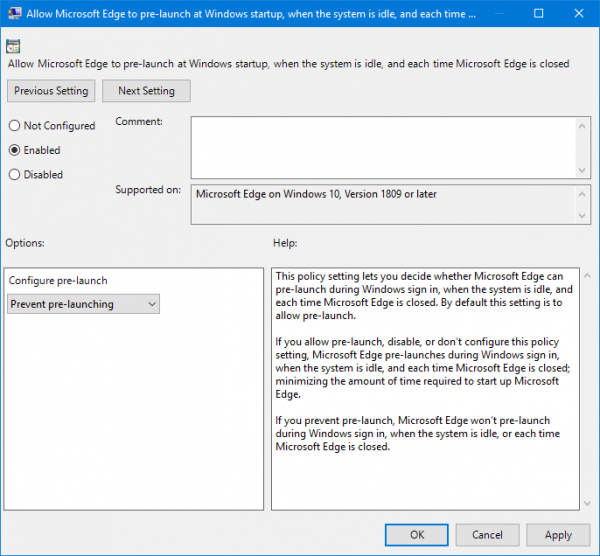
Dooro badhanka (Enabled ) raadiyaha karti leh oo ka hoos-hoosaadka hoose, dooro Prevent (Prelaunching)Prelaunching(Prevent Prelaunching) si aad uga ilaaliso Microsoft Edge in uu bilaabo .
Guji OK Dib u kici kombayutarkaga (Reboot ) si isbedeladu u hirgalaan.
Haddii aad rabto inaad tan dib u celiso oo aad u ogolaato Microsoft Edge inuu ku bilaabo bilawga Windows , kaliya dooro mid aan la habeyn (Not Configured ) ama naafo ah.(Disabled.)
Ama, haddii aad socodsiinayso sii-deynta dambe ee Windows 10 , liiska qaabaynta ayaa odhan doona Ka ilaali Microsoft Edge inuu bilaabo oo la soo geliyo Start iyo New Tab bogga bilowga Windows iyo mar kasta oo Microsoft Edge la xiro.(Prevent Microsoft Edge from starting and loading the Start and New Tab page at Windows startup and each time Microsoft Edge is closed.)
This policy setting lets you decide whether Microsoft Edge can load the Start and New Tab page during Windows sign in and each time Microsoft Edge is closed. By default this setting is to allow preloading. If you prevent preloading, Microsoft Edge won’t load the Start or New Tab page during Windows sign in and each time Microsoft Edge is closed. If you allow preloading, disable, or don’t configure this policy setting, Microsoft Edge loads the Start and New Tab page during Windows sign in and each time Microsoft Edge is closed; minimizing the amount of time required to start up Microsoft Edge and to start a new tab.
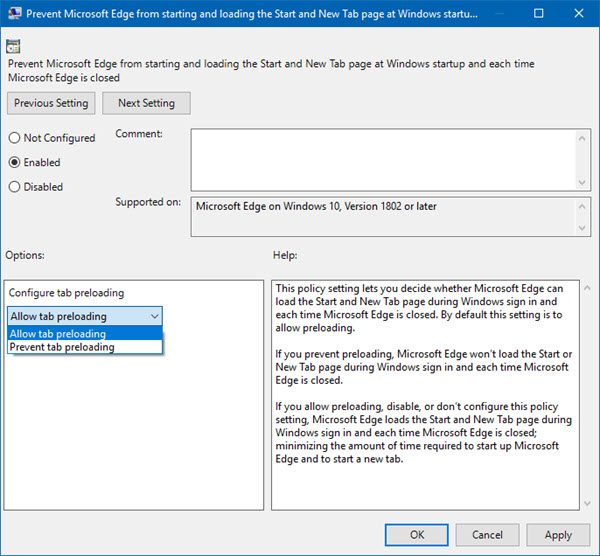
Xaaladdan oo kale, dhagsii badhanka raadiyaha ee ku calaamadsan sidii karti.(Enabled.)
Iyo qaabeynta liiska hoos-u-hoosaadka ah, dooro Ka-hortagga horudhaca tab.(Prevent tab preloading.)
Ka dibna ugu dambeyntii guji OK. Dib u kici kombayutarkaga(Reboot) si isbedeladu u hirgalaan.
Taladani waxay noqon doontaa mid faa'iido leh haddii aadan u isticmaalin Edge sidii browser-kaaga caadiga ah.(This tip would be useful if you do not use Edge as your default browser.)
Related posts
Ka jiheynta boggaga IE una wareeji Microsoft Edge iyadoo la adeegsanayo Siyaasadda Kooxda gudaha Windows 10
Soo deji Qaababka Siyaasadda Kooxda ee browserka Microsoft Edge
Siyaasadaha Kooxda si loo habeeyo u-jahaynta Microsoft Edge
Sida loo dhaqan geliyo Raadinta Badbaadada Google ee Microsoft Edge gudaha Windows 10
Sida loo muujiyo Favorites Bar ee Microsoft Edge on Windows 10
Dami Aaladaha Horumarinta ee Edge addoo isticmaalaya Nidaamka Diiwaangelinta ama Kooxda
Dami Habka Martida ee Microsoft Edge adoo isticmaalaya Windows 10 Diiwaangelinta
Microsoft Edge tabs ayaa ka baxay Windows 10
Isku xidh Bookmarks iyo Liiska Akhriska ee Microsoft Edge
Sida loo Uninstall Microsoft Edge gudaha Windows 10
Halkee lagu kaydiyaa cookies Windows 10 ee dhammaan daalacashada waaweyn?
Sida loo dabaqo Siyaasadda Kooxda Maamulayaasha Aan Maamulayn kaliya Windows 10
Astaamaha amniga ee Microsoft Edge browserka loogu talagalay Windows 10
Sida looga hortago isbeddelada ku yimaada Favorites on Microsoft Edge gudaha Windows 10
Ka jooji Microsoft Edge Chromium ku rakibida Windows 10
Isticmaalka Maareeyaha Hawsha Browser ee Microsoft Edge gudaha Windows 10
Dami tabsiyada toosan ee Microsoft Edge adoo isticmaalaya diiwaanka gudaha Windows 10
Sida loo habeeyo Browser cusub ee Microsoft Edge gudaha Windows 10
Sida loo xannibo degelka Microsoft Edge ee Windows 11/10
Sida loo quful dhammaan goobaha Taskbar ee Windows 10
